¿Cómo instalar el emulador de aplicaciones Android Anbox en Ubuntu Linux?
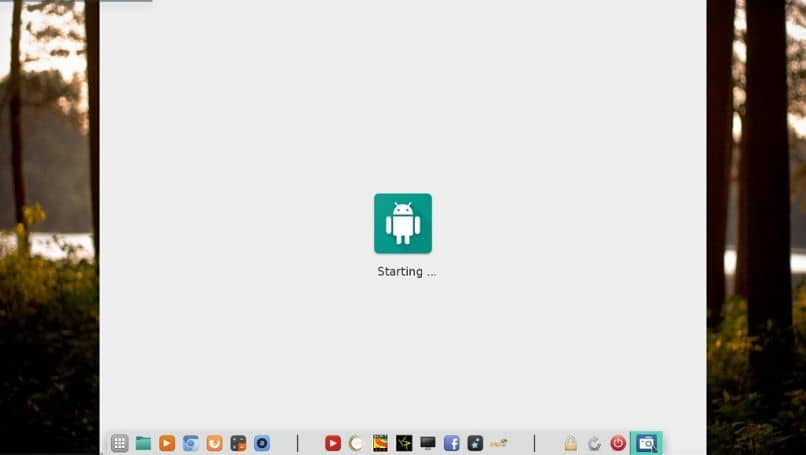
Existen actualmente muchas aplicaciones Android que llaman la atención de los usuarios. Sin embargo, algunas requieren de un teléfono potente y actualizado para funcionar. Una solución rápida y económica es instalar el emulador de aplicaciones Android Anbox en Ubuntu Linux
Recuerda liberar espacio del disco duro en Ubuntu Linux para usar estas aplicaciones correctamente desde el computador.
La cantidad de usuarios que usan Ubuntu cada día está en crecimiento debido a su flexibilidad y gran variedad de versiones distintas. Ahora que existe la posibilidad de instalar aplicaciones Android en este sistema operativo hace que más personas tengan interés en él.
Pasos para instalar elementos previos a Anbox
El emulador Anbox hace uso de dos módulos del kernel para poder funcionar. Si se disponen de estos no abra problema con la instalación, pero si no el emulador no funcionará. Los módulos se llaman ashem y binder.
Llegado el momento o cuando no lo necesites, puedes desinstalar el programa o aplicación en Ubuntu desde la terminal, sin mayores complicaciones y así evitar que ocupe espacio en el disco duro.
Instalación de Ashem y Binder
Para tener conocimiento de sí el computador posee los dos módulos requeridos, se deberá abrir una terminal de comandos presionando las teclas “Ctrl” “Alt” “T” a la vez. Una vez abierta la terminal se debe ingresar el comando “ls -1 /dev/{ashmem,binder}” y esta deberá responder con “/dev/ashmem” y “/dev/binder”.
Si en la terminal no aparece nada significa que no se tienen instalados estos dos módulos y se deberá proceder a ello para que funcione Anbox. Es necesario conocer las versiones del sistema operativo Ubuntu que existen para determinar cuáles traen consigo estos módulos.
Para instalar estos dos módulos solo se necesita colocar el siguiente comando “sudo add-apt-repository ppa:morphis/anbox-support” en una terminal y ejecutarlo. Posterior a eso se debe ingresar “sudo apt update”, por último “sudo apt install Linux-headers-generic anbox-modules-dkms” y ejecutarlos.
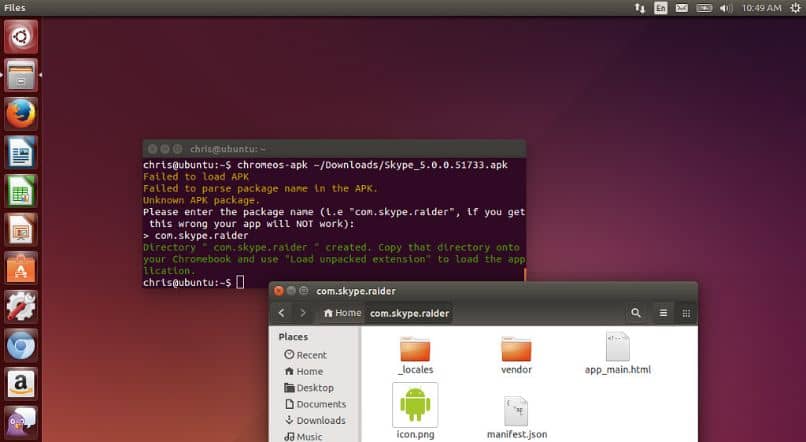
Instalación de Snapd
Otro elemento que se debe instalar antes de Anbox es “snapd”. Existen distribuciones de Ubuntu que vienen con el mismo integrado y otras que no son compatibles. Para saber si es compatible o no, se debe buscar en internet si la versión de Ubuntu es compatible con “snapd”
Instalar snapd es sencillo solo se necesita ejecutar una terminal de texto y proceder a copiar el comando siguiente “sudo apt install snapd” y ejecutarlo. Luego ejecutar también el comando “sudo systemctl enable --now snapd.socket” el cual sirve para activar el snapd.
Posterior a la ejecución de los dos comandos se debe reiniciar el equipo para aplicar los cambios. Esto terminará por instalar los archivos necesarios para luego poder proceder a instalar el emulador de aplicaciones Android Anbox en Ubuntu Linux.
Pasos para instalar el emulador de aplicaciones Android Anbox en Ubuntu Linux
Una vez instalados todos los complementos se puede iniciar la instalación de Anbox. Para esto se necesitará ejecutar una terminal de comandos. En la terminal se debe copiar y ejecutar el siguiente comando ejecutar este “sudo snap install --devmode --edge anbox”.
Esto generará que se comience a instalar el emulador de aplicaciones Android Anbox en Ubuntu Linux. Cabe destacar que esta durará un tiempo y una vez que termine es necesario reiniciar el equipo. Luego de que el computador inicie de nuevo, se podrá iniciar el programa de dos maneras. Una consiste en seleccionar el icono del programa ubicado en el menú de inicio.
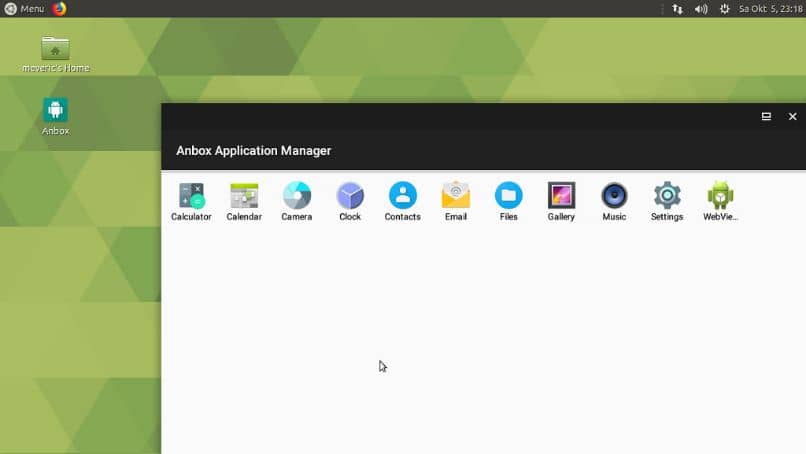
La segunda manera radica en la ejecución del siguiente comando en una terminal “anbox launch --package=org.anbox.appmgr --component=org.anbox.appmgr.AppViewActivity”. Es posible que en algunos casos la aplicación no se ejecute debido a que algunas versiones de Ubuntu no toman los ajustes de Snap y por ello se presenta este error.
Para solucionar el problema es necesario ejecutar el comando “source /etc/profile.d/apps-bin-path.sh” en una terminal. Sin embargo, sin una configuración posterior se deberá aplicar esto en cada inicio del computador, lo cual resulta molesto.
Para culminar la solución se debe insertar este comando “sudo ln -s/var/lib/snapd/desktop/ applications /usr/share/applications/snapd” y ejecutarse. Esto terminará de instalar el emulador de aplicaciones Android Anbox en Ubuntu Linux y permitirá su uso cotidiano y cómodo.